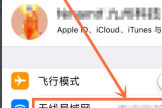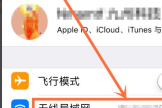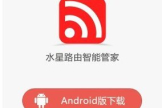苹果手机怎么设置无线wifi路由器(如何设置苹果无线路由器)
一、苹果手机怎么设置无线wifi路由器
1、首先进入手机设置,找到无线局域网并打开,选择wifi连接TP-Link_726F网络名。
2、新路由器首次连接是不需要密码的,连接成功后,点开感叹号,查看路由器IP地址。
3、打开手机浏览器,在地址栏中输入刚才查看的路由器地址:192.168.1.1并回车。
4、首次进入时需要设置路由器管理密码,密码输入完成后,确定登陆到路由器管理界面。
5、进入路由器管理界面后,会弹出设置向导,根据向导点击下一步,选择上网方式,如果网络服务商提供的参数是帐号密码,那么选择ppoe虚拟拨号方式。
这里选择动态。
6、接下来选择是否使用双频,选择同时使用2.4及5GHZ两个频道同时使用,根据个人喜爱设置wifi密码。
7、所有参数设置完成后,保存,系统提示重启,点击重启后即可正常使用。
二、苹果手机连无线网路由器怎么设置
用苹果手机设置无线路由器密码的方法如下:
1、手机需要打开WIFI且连接到要设置的无线路由器上。
2、接下来两步和电脑中一样,打开浏览器,在地址中输入无线路由器的IP地址,如192.168.1.1,然后再点击“进入”。
3、马上打开用户登录页面,输入正确的帐号和密码后,触摸“用户登录”。
4、帐号和密码验证通过后即会进入无线路由器后台管理页面,首先显示的是“状态”页面和导航链接。
5、选择“设备信息”,再滚动到页面底部,可看到详细的“设备基本信息”。
6、再选择“以太网接口信息”,同样再滚动到页面底部,可看到详细的网络和客户端信息。
7、再选择“WLAN接口信息”,同样滚动到页面底部,可看到已存在的详细的无线网络配置信息。
8、同时设定需要的配置信息,继续滚动到页面底部,选择“保存/应用”按钮,保存配置信息。
9、在导航链接处选择“广域网访问设置”,再滚动到页面底部,可看到“WAN”和“网络信息”,接需要配置好后“保存/应用”(有的路由器这里不能配置)。
10、选择“用户管理”,滚动到页面底部,可以在“访问控制”里面更改路由器后台管理员的帐号和密码,设定完成后选择“保存/应用”即可。
11、所有的设定配置完成后,需要选择“设备重启”链接重新启动无线路由器以使设置生效。
三、苹果路由器a1521无线路由设置
1、首先下载并安装 AirPort 实用工具,(因为苹果的无线路由器不像普通路由器那样可以通过ip地址来访问,它需要专门的软件来进行设置)。
2、接着使用笔记本电脑打开AirPort实用工具,扫描就会显示apple无线路由器的信号。
3、搜到信号或插好网线之后,打开“文件>>配置其他”。
4、输入基站的初始IP地址和默认密码,IP地址默认为:10.0.1.1.
5、接着选择“恢复以前的的设置”,点击确认。
6、设置无线参数,可设置无线网络名称和无线密码,设完之后不要点“更新”。
7、再设置Internet连接,网线是从交换机或者路由器上接过来的就选择“以太网”,如果是从宽带猫上接过来的就选择ppoe拨号连接。
8、接着设置TCP/IP,选择使用DHCP(意思就是从路由器或者交换机自动获取IP地址)。
9、最后点更新,路由器将重启,遇到“警告”点继续。
10、重启完成之后,将网线插在inter网接口,确认指示灯为绿色,即表示苹果无线路由器设置成功。